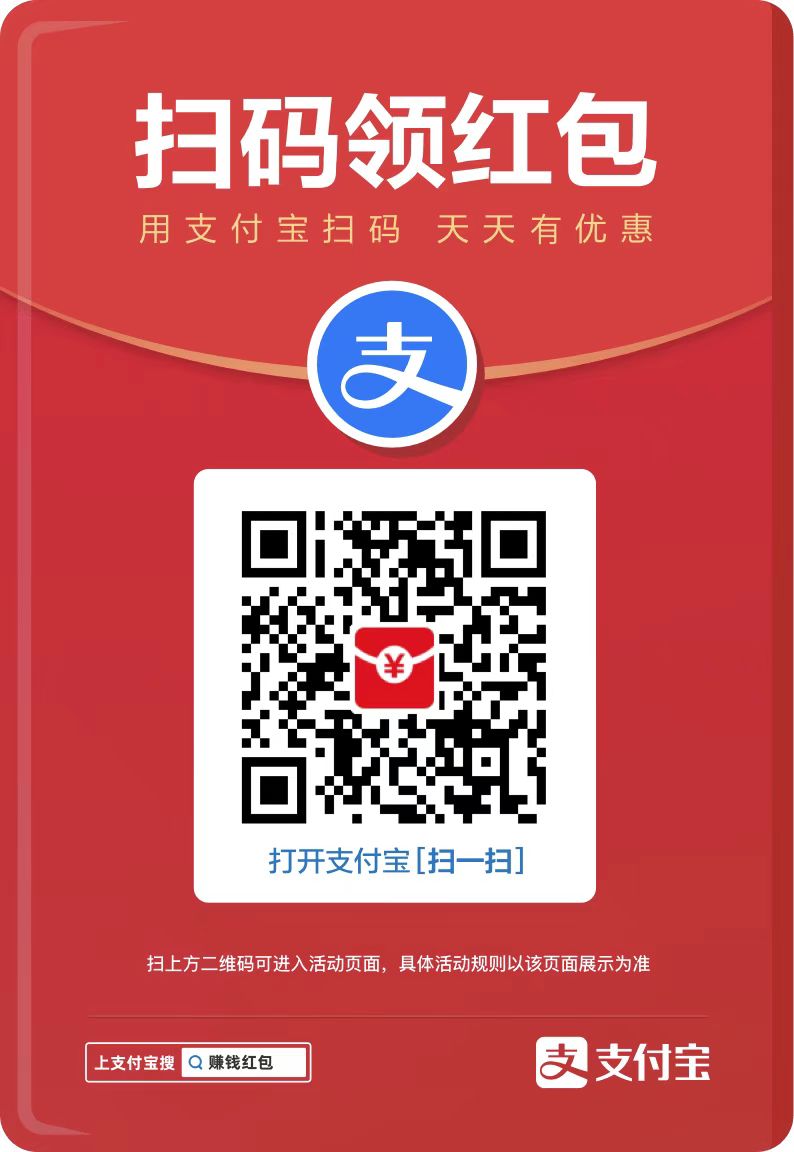由于各种各样的原因,我们当中许多人将桌面清理的干干净净。有时想用一个软件时得找半天,今天小编就为大家详细讲解win10开始界面简化后如何灵活使用方法,一起来看看吧!

方法/步骤
1、打开电脑,按下win键 你会看到开始界面
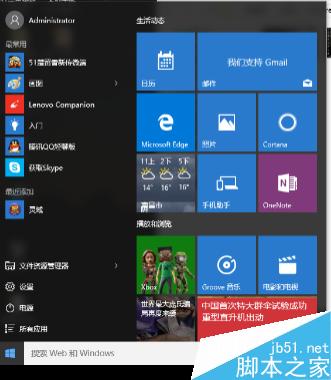
2、开始界面的板块简单了解,我在前面已经写过了;那么如何将我们已经安装好的软件固定到开始界面呢?如下(QQ为例)点击右键qq,选择固定到开始屏幕即可
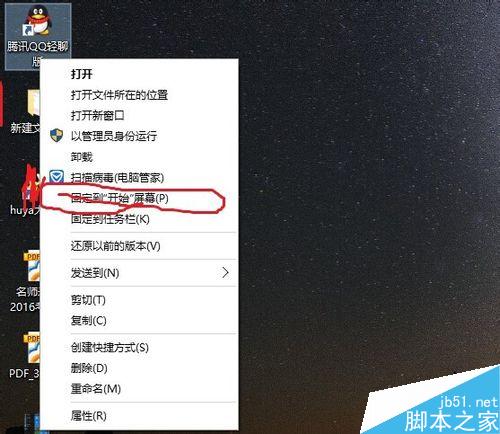
3、如果开始屏幕东西太多,如何取消,选择你要取消的软件右键 点击取消固定即可

4、如果开始界面的自动安排的排版你不喜欢怎么办如下,我们把日历和邮箱位置调换

5、左键(长按)你想交换位置的软件图标,移动到你想交换到的位置即可
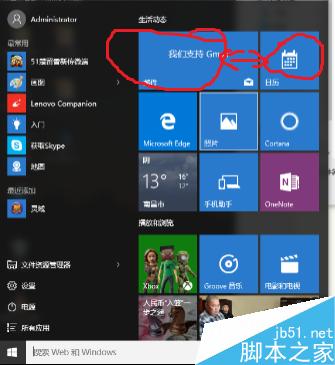
6、还有一个简单方式,右键你的软件图标,也可以将其固定到任务栏上哦。
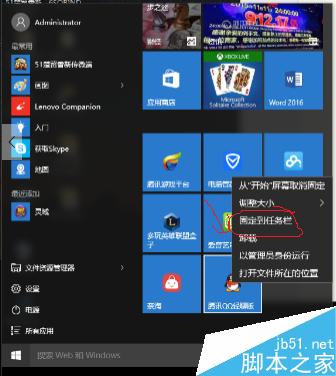
以上就是win10开始界面简化后如何灵活使用的方法介绍,操作很简单的,不会的同学按照上面步骤进行操作即可!
 liuyifei.net
liuyifei.net